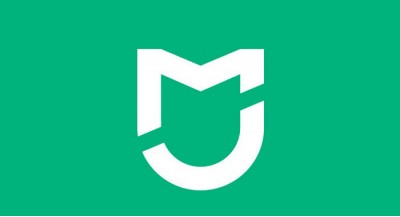Содержание
- Как подключить робот-пылесос Xiaomi к телефону через приложение MiHome
- Как правильно подключить робот-пылесос Xiaomi через Mi Home
- Как настроить робот-пылесос Xiaomi после того, как он будет подключен к Айфону или Андроиду
- Как подключить китайскую версию робота-пылесоса Xiaomi к Вайфаю
- Робот-пылесос Xiaomi MiJia Robot Vacuum-Mop 3C (CN)
- Параметры
- Описание
- Как настроить робот-пылесос Xiaomi через приложение Mi Home
- Синхронизация с телефоном
- Как управлять процессом уборки?
- Возможные трудности
- Как настроить робот-пылесос без приложений
- Как взаимодействовать с док-станцией
- Как настроить робот-пылесос с приложением
- Инструкция для выбора местоположения
- Выбираем границы
- Голосовое управление
- Подключение робота-пылесоса к телефону с картинками
- Функционал
- Дополнительные настройки
- Настройки пылесоса
- Дополнительная информация
- Видео по настройке робота-пылесоса
Как подключить робот-пылесос Xiaomi к телефону через приложение MiHome

Чтобы в полной мере пользоваться функциями умной бытовой техники, нужно знать, как подключить робот пылесос Xiaomi Mijia Vacuum Mop к телефону. Сделать это несложно, достаточно скачать и установить приложение Mi Home, включить и зарядить синхронизируемые устройства. Также потребуется активация Wi-Fi.
Как правильно подключить робот-пылесос Xiaomi через Mi Home
Работу начинают со скачивания приложения через App Store или Play Market. После этого выполняют следующие действия.
Заряжают устройства. Перед тем, как подключить робот-пылесос Xiaomi к Wi-Fi, нужно убедиться в том, что смартфон подключен к сети с частотой 2,4 ГГц. Запускают программу Mi Home. Нажимают на значок плюса в верхней части экрана.

Устройство предлагает включить Bluetooth. После этого можно будет находить расположенные поблизости гаджеты. Для синхронизации нажимают на значок пылесоса.

Если система не распознает устройство автоматически или автоматический поиск неактивен, можно добавить пылесос вручную. Для этого используют кнопку «Добавить». В списке приборов выбирают нужный.

Перед тем как подключить робот-пылесос Сяоми к телефону, сбрасывают настройки пылесоса. Для этого удерживают 2 клавиши на корпусе прибора и дожидаются звукового сигнала.

Выбирают, к какой сети подключить робот-пылесос Xiaomi G1. Указывают Wi-Fi, к которому уже подключен смартфон. После этого начинается синхронизация и обновление устройства.

Выбирают расположение пылесоса. В дальнейшем его можно будет менять через раздел настроек.

Задают имя устройства. Желательно писать его на кириллице.

Добавить аккаунты для совместного пользования.

После синхронизации на экране отображается название и состояние устройства: пройденное расстояние, процент заряда батареи, времени уборки. В центральной части страницы находится карта дома. Для перехода в меню настроек нужно нажать 3 точки в правом верхнем углу. Клавиша «Док-станция» предназначена для отправки прибора на базу. Для начала уборки нажимают кнопку с одноименным названием.

Сдвинув экран вниз, вы откроете список расширенных настроек. Здесь есть такие функции:
- смена мощности всасывания;
- автоматический запуск пылесоса по времени;
- выбор пакетов голосовых оповещений.

Через пункт настройки устройства можно менять:
- часовой пояс для корректной работы функции автоматической уборки;
- настройки голосовых подсказок;
- громкость уведомлений;
- время, в течение которого гаджет не будет выполнять уборку и подавать звуковые сигналы.

Как подключить китайскую версию робота-пылесоса Xiaomi к Вайфаю
При попытке синхронизации нередко возникают ошибки: приложение не распознает устройство. Связано это с несоответствием регионов. Узнать версию аппарата можно через саму программу. Китайские пылесосы работают только с материковым Китаем.
Внимание! Если содержащаяся в упаковке инструкция написана полностью на китайском, вы купили именно такую версию.
Проблема решается изменением региона:
- Если вы пользуетесь международной версией, нужно перейти в раздел настроек приложения, найти пункт «Профиль». В строке «Регион» указать свою страну.
- Перед тем, как подключить китайский робот-пылесос Xiaomi 1S, нужно вместо своей страны указать «Материковый Китай». После этого программу перезагружают.
Вышеуказанные действия помогут устранить ошибку, связанную с несоответствием регионов и нормально выполнить синхронизацию.
Источник
Робот-пылесос Xiaomi MiJia Robot Vacuum-Mop 3C (CN)








Параметры
Китай
Россия (мод — без карты)
| Модель | B106CN |
| ID устройства | ijai.vacu um.v18 |
| Дата выхода | Март 2022г. |
| Регион подключения | |
| Тип уборки | Сухая / Влажная (контроль подачи воды) |
| Мощность всасывания | 4000 Па |
| Уровень шума | 75 дБ |
| Ёмкость контейнера для пыли |
500 мл. |
| Ёмкость резервуара для воды |
100 мл. |
| Емкость аккумулятора | 2500 мАч |
| Площадь уборки | До 120 кв.м. |
| Лидар | Есть |
| Камера | Нет |
| Датчики падения | Есть (2x) |
| Да | |
| Виртуальные стены | Да |
| Время работы | 1,5 ч |
| Время зарядки (h) | 3,5 ч |
| Голосовое управление | Алиса |
| Особенности | Китайская Версия |
| Русская озвучка | Нет |
| Клиренс | 20 мм |
| Размеры | 35x35x9.60 см |
| Вес | 3,6 кг. |
Описание
Новый лидер 2022 года в категории «Цена/качество». Усовершенствованная модель робота MiJia Robot Vacuum-Mop 2C
На момент августа 2022 года на рынке существует только китайская версия.
Основные отличия от предшественника:
- Увеличенная почти в два раза мощность всасывания — 4000Па;
- Безщеточный двигатель (больший срок службы, более мощный);
- Наличие лазерного дальномера LIDAR (более точное ориентирование в пространстве);
- S-образный + Y-образный путь робота при уборке (более качественная уборка, напоминающая ручное мытье полов).
- 4-ре режима всасывания при сухой уборке и 3-и уровня интенсивности подачи воды. За влажную уборку отвечает насадка из микрофибры с антибактериальным покрытием;
- Автоматическое разделение помещения на зоны;
- Мультикарта (строит карты на нескольких этажах);
- Зональная уборка (уборка отдельной зоны на карте или указанной области на карте);
- Виртуальные стены, запретные зоны (зоны, куда робот не сможет проехать);
- Возможность переименовывать зоны после автоматического разделения.
Емкость аккумулятора позволяет убрать на одной зарядке площадь около 120 м 2 . Робот-пылесос оснащен оптическими датчиками глубины, предотвращающие падение с высоты.
Регионы подключения: В официальном MiHome подключается только на Китай, на моде в любой регион (однако на «не китайском» регионе роботы производства ijai, веррсии для китайского рынка, не будут отображать карту, имейте это ввиду при покупке)
Интерфейс плагина в MiHome и коробки будет на китайском языке. Руссификация плагина (скачать можно в разделе файлы) возможна путем замены на кастомный от Vevs, при использовании мода.
Есть возможность смены голосовых озвучек на кастомные.
Источник
Как настроить робот-пылесос Xiaomi через приложение Mi Home
Это приложение имеет огромную известность у интернет-пользователей. Благодаря специальным функциям, через него предоставляется возможность дистанционно управлять устройствами системы «умный дом».
При установке mi home на телефон, появляются следующие действия:
- Контроль работы робота-пылесоса из любого места;
- Получение доступа к персональным данным оборудования;
- Отслеживание уровня заряда батареи;
- Просмотр технических характеристик и состояния всех производственных деталей.
Синхронизация с телефоном

При возникновении вопроса, как подключить к телефону пылесос «xiaomi», мы получаем легкий ответ — без всяких сложностей. Делается это в пару этапов. Для начала необходимо скачать и установить программу mi home с помощью app store или плей маркета. До синхронизации стоит включить и зарядить робот-пылесос. На мобильном телефоне должен быть включены мобильные данные или вай-фай. Также блютус и GPS.
В разделе приложения «добавить устройство» находим иконку «бытовая техника» и нажимаем. Так запустится процесс синхронизации. Если при подключении появилась ошибка или другие сложности, перезагрузите пылесос, зажав и держа две лицевые кнопки на корпусе устройства.
Если имеющаяся модель не отобразилась среди остальной техники даже после перезагрузки пылесоса — поместите объект самостоятельно, вручную. Когда соединение все же состоится, в новом поле укажите название сети Wi-Fi и пароль от него. В конце на главной странице должен возникнуть значок с нужной моделью. Это даст нам знать, что синхронизация прошла успешно.
Как управлять процессом уборки?
Приложение открывается несколько основных функций:
- «Clean» — режим, позволяющий выбрать порядок уборки. То есть, с чего начать и как продолжить.
- «Doc» — возвращает робот-пылесос на место, если уборка закончилась раньше назначенного времени.
- Режим «Timer» — позволяет установить время для уборки комнаты, а также период чистки.
- «Cleanup mode» — дает возможность выставить нужный метод уборки из четырех вариантов. Настраивает выбор интенсивности, что влияет на эффективность уборки. Контролирует уровень шума оборудования при работе.
- «Remte Control» — режим, при котором можно настроить ручное управление и самому управлять пылесосом с гаджета.
Также оснащен дополнительными сведениями о степени качества работы, срока эксплуатации и т.д. Доступ можно открыть в опции «Care».
Возможные трудности
При подключении пылесоса к приложению на телефоне мы можем столкнуться с такими нюансами:
Не получается подключиться к Wi-Fi
Во-первых, смените адреса DNS: войдите в настройки Wi-Fi, откройте действующее подключение и кликните на ярлык «свойства сетей». Удерживайте его не более трех секунд. Далее нажмите на «изменить сеть», далее выберите «дополнительно», в конце — «пользовательские». Измените текущее значение на 114.114.114.114.
Если телефон iPhone
Если установлена iOS, то скачивание будет таким же, как на андроиде. Но при отсутствии распознавания робота-пылесоса «Xiaomi» — зайдите в следующие режимы: «Profile» — «Setting» — «Regions», выберите Индию, либо Китай. Так вы смените регион и устраните проблему.
Нет возможности войти в свою учетную запись
Иногда неполадки бывают в самом сервере, который не принимает трафик с устройства. В таком случае, установите программу VPN, запустите и выберите Сингапур или Германию. И уже повторно зайдите в приложение mi home
Как настроить робот-пылесос без приложений
При производстве пылесоса «Xiaomi» в его комплектации не предполагается какое-либо приложение. Потому, чтобы раскрыть всю функциональность устройства, необходимо совершить следующее:
- Подключают стационарную конструкцию к сети, убирают лишние поводки в специальное гнездо.
- База располагается так. Вокруг нее отделяют большое количество свободного пространства и ставят робот-пылесос.
- Если вы боитесь, что допустите ошибку при установке, то лампочка на задних контактах будет сообщать об этом мигалками.
- Постоянное свечение обозначает полный заряд батареи и готовность пылесоса к работе.
- Цвет подсветки означает то, насколько заряжен или разряжен прибор. Таким образом, красный — не более двадцати процентов, желтый это половина, а белый свидетельствует о полной шкале энергии.
Как взаимодействовать с док-станцией
Для того, чтобы пылесос всегда был заряжен, необходимо проверять покрытие вай-фай в той зоне, где размещена станция. Избегайте места, которые могут быть сильно освещены солнцем. Так вы обезопасите местонахождение электроприбора.
Также придется очищать нужную поверхность от мелких предметов, кабелей и других препятствий, которые будут мешать роботу-пылесосу во время уборки.
Как настроить робот-пылесос с приложением
Устанавливая приложение, человек сохраняет свое время для других продуктивных дел. Поскольку приложение mi home предназначено для дистанционного управления. Вот несколько пунктов для настройки:
- Установите и загрузите приложение mi home.
- Выберите свой регион. Предпочтительные — Европа, Сингапур, Америка.
- Создайте аккаунт и войдите в него.
- Добавьте свою модель робота-пылесоса в приложение.
- Удерживайте клавишу mi robot. В течение пару секунд дождитесь звукового сигнала. Это демонстрация успешного подключения устройства к mi home.
- На дисплее кликните на свой пылесос и точку доступа Wi-Fi.
- Назначьте стандартное место пребывания техники. Например, спальня.
Теперь вы можете полноценно управлять пылесосом и вносить изменения по желанию.
Инструкция для выбора местоположения

Подбор необходимой локации делается просто. Первым делом откройте приложение mi home и нажмите на значок, отображающий пылесос — высветится схема комнаты. Как и во всех функциях по умолчанию стоит заданная величина. Тут она 25500Х25500. Значение является первоначальным, поэтому соответствует параметрам базы.
Создайте пробную версию Flow. Вот примерная рабочая схема: в ячейку «when» поместите окошко «This Flow is started». В опции «Then» — выберите «Mi Robot», завершающее действие — «Send vacuum cleaner to target». По итогу вы можете выставить значение координат от точки отсчета, подходящее под общие требования системы. Если есть сомнения, то наберите любое число и проверьте конечное движение пылесоса. Это позволит полностью ориентироваться в пространстве и не путаться с зонами в помещении.
Выбираем границы
В пробном окне выберите фразу «Start zone cleaning». Координаты отбираются тестовым методом. Но помните, существует два шаблона для выбора координат. Вторая должна включать в себя большее значение, чем первая. При неправильном выборе и сохранении — многофункциональность робота-пылесоса пропадет. Значение «Start zone cleaning» обозначает количество комнат, которые нужно будет убрать.
Голосовое управление
Оно используется практически в любом техническом изобретении. Технология управления голосом стала актуальной не так давно, но популярность обрела широкую. Особенное развитие такого управления началось после выхода системы «умного дома». Если рассматривать робот-пылесос, то подключение звукового сопровождения точно необходима.
Команды голосовым управление могут быть заданы в системе изначально. Или человек сам может создать нужный сценарий. Владелец оборудования четко и достаточно громко проговаривает команду. Это требуется для того, чтобы устройство правильно выполнило поставленную цель.
По некоторым причинам большинство моделей роботизированных пылесосов не имеют голосового помощника. А вот исключением является Xiaomi, так как финансовая сторона и технические возможности позволили создать персонального помощника — Xiao AI.
Реализация голосового управления Xiaomi:
- Нужно, чтобы выбранная модель работала на платформе «умного дома» Mijia. Оставшиеся настройки производятся в приложении mi home.
- Перейдя в настройки, останется прописать рабочие сценарии голосовых команд.
- Выберите ключевые фразы: начать или закончить уборку.
- Для русскоязычных пользователей целесообразнее подключить голосового помощника Алису для более корректного распознавания команд на родном языке.
Подключение робота-пылесоса к телефону с картинками
Для подключения Робота-пылесоса к телефону Вам потребуется приложение Mi Home, доступное для скачивания в Play Market и App Store.
Шаг 1. Предварительно зарядите пылесос. Убедитесь, что телефон подключен к Wi-Fi-сети на частоте 2.4 ГГц. Запустите приложение Mi Home. Для добавления устройства необходимо нажать «+» в правом верхнем углу.

Шаг 2. Для автоматического поиска устройств приложение предложит Вам включить Bluetooth. После этого Вы сможете подключить устройства поблизости. Для подключения нажмите на изображение робота-пылесоса.

Если по каким-либо причинам устройство не распознается автоматически или Вы не воспользовались автоматическим поиском, то Вы можете добавить устройство вручную. Для этого нажмите на кнопку «Добавить вручную», из списка устройств выберите нужный пылесос во вкладке «Бытовая техника».

Шаг 3. Приложение попросит Вас сбросить настройки пылесоса. Зажмите две кнопки на корпусе пылесоса, как показано на картинке, и дождитесь голосового уведомления о сбросе настроек.

Шаг 4. В следующей вкладке выберите домашнюю сеть Wi-Fi к которой подключен Ваш смартфон. После этого начнется подключение и обновление устройства.

Шаг 5. После успешного подключения устройства Вы можете выбрать его расположение. Расположение устройства при необходимости можно будет изменить в настройках.

Шаг 6. На следующем шаге Вы можете переименовать устройство. Рекомендуется устанавливать наименования устройств на кириллице (на русском языке).

Шаг 7. Вы можете добавить Mi аккаунты для совместного использования пылесоса.

Функционал
На главном экране отображено имя пылесоса и его текущее состояние: информация о количестве пройденного расстояния, времени уборки и уровень заряда аккумулятора. В центре будет отображена карта помещения. В правом верхнем углу три точки открывают дополнительные настройки робота. Кнопка «Док-станция» отправит робота на зарядку, кнопка «Уборка» запустит последовательную уборку.

Потяните пальцем от низа экрана к центру,чтобы открыть больше настроек.
- «Режим уборки» — выберите мощность всасывания пылесоса;
- «Плановая уборка» — можно задать автоматическое включение/выключение пылесоса;
- «Голосовые оповещения» — можно выбрать голосовые пакеты.*

Дополнительные настройки
- «Плановая уборка» — можно установить время для автоматической уборки;
- «Режим уборки» — настройка мощности всасывания пылесоса;
- «Уведомления» — включение/выключение голосовых уведомлений;
- «История уборок» — записи о времени начала, конца и площади уборки;
- «Дистанционное управление» — ручное управление пылесосом.

Настройки пылесоса
- Установите «Часовой пояс пылесоса» для корректной работы пылесоса;
- Выберите «Пакет голосовых услуг» из доступных;
- «Настройки громкости» — регулировка громкости голосовых уведомлений;
- «Режим не беспокоить» — выберите время, когда пылесос не будет проводить уборку и не будет издавать голосовых уведомлений.

Дополнительная информация
Если устройство не подключается:
- В настройках Mi Home укажите европейский регион (в том числе Россия);
- В настройках домашней Wi-Fi сети смените пароль на буквенно-циферный вариант (без спецсимволов);
- В настройках DHCP роутера задайте статический IP-адрес для шлюза (MAC-адрес можно узнать, подключившись к Wi-Fiсети шлюза);
- Попробуйте подключить с другого телефона или с другой версии приложения;
- Попробуйте другого интернет провайдера, например расшарьте Wi-Fi с телефона;
- Разрешите приложению Mi Home определение местоположения.
Видео по настройке робота-пылесоса
Источник
- Xiaomi — каталог товаров
- Пылесосы Xiaomi
- Роботы-пылесосы Xiaomi
- MIJIA
- Робот-пылесос Mijia 3C Sweeping Vacuum Cleaner (White) CN
- Робот-пылесос Mijia 3C Sweeping Vacuum Cleaner (White) CN: характеристики
Модель: 3C


Отзывы о Робот-пылесос Mijia 3C Sweeping Vacuum Cleaner (White) CN
Фотографии и видео покупателей

{{ arSet.SLOTS[0].ITEM.PROPS.VIEW_NOMENCLATURE.VALUE }}
Заменить
{{ arSet.SLOTS[1].ITEM.PROPS.VIEW_NOMENCLATURE.VALUE }}
Заменить
Комплект
из {{ setItemsCount }} товаров
Вы можете заменить любой товар комплекта на более подходящий. Больше товаров — больше скидка!

{{ arSet.SLOTS[0].ITEM.PROPS.VIEW_NOMENCLATURE.VALUE }}
Заменить
{{ arSet.SLOTS[1].ITEM.PROPS.VIEW_NOMENCLATURE.VALUE }}
Заменить
Комплект
из {{ setItemsCount }} товаров
Вы можете заменить любой товар комплекта на более подходящий. Больше товаров — больше скидка!

{{ arSet.SLOTS[0].ITEM.PROPS.VIEW_NOMENCLATURE.VALUE }}
Заменить
{{ arSet.SLOTS[1].ITEM.PROPS.VIEW_NOMENCLATURE.VALUE }}
Заменить
Комплект
из {{ setItemsCount }} товаров
Вы можете заменить любой товар комплекта на более подходящий. Больше товаров — больше скидка!

Модель стала обладательницей бесщеточного двигателя, мощность которого достигает 4000 Ра. Для захвата мусора используется основная щетка с волокнами толщиной 0,1 мм. Очистка углов и других труднодоступных мест осуществляется боковой шестилучевой щеткой.
Функция влажной уборки

Конструкция робота-пылесоса предусматривает наличие резервуара для воды. Насадка из микрофибры с антибактериальным покрытием отлично справляется с мытьем любых загрязнений. Через приложение на телефоне можно выбирать один из трех уровней интенсивности подачи воды. Девайс движется по S- и Y-образной траектории, имитируя ручное мытье, что обеспечивает его прохождение по всей площади комнаты.
Точное интеллектуальное сканирование
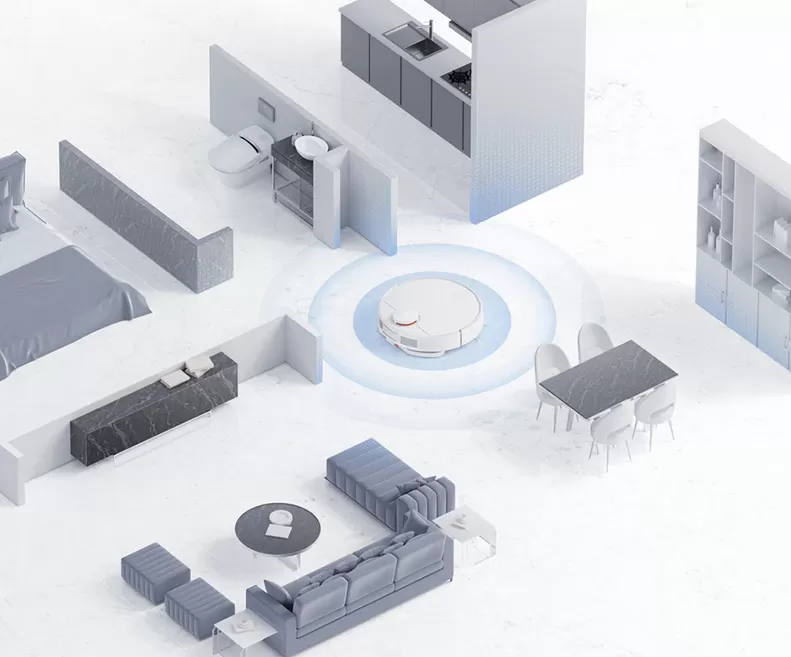
В Xiaomi Mijia 3C Sweeping Vacuum Cleaner установлена система лазерной навигации LDS, которая сканирует пространство вокруг себя на 360°. Для предотвращения столкновения с препятствиями устройство получило несколько датчиков.
Удаленное управление
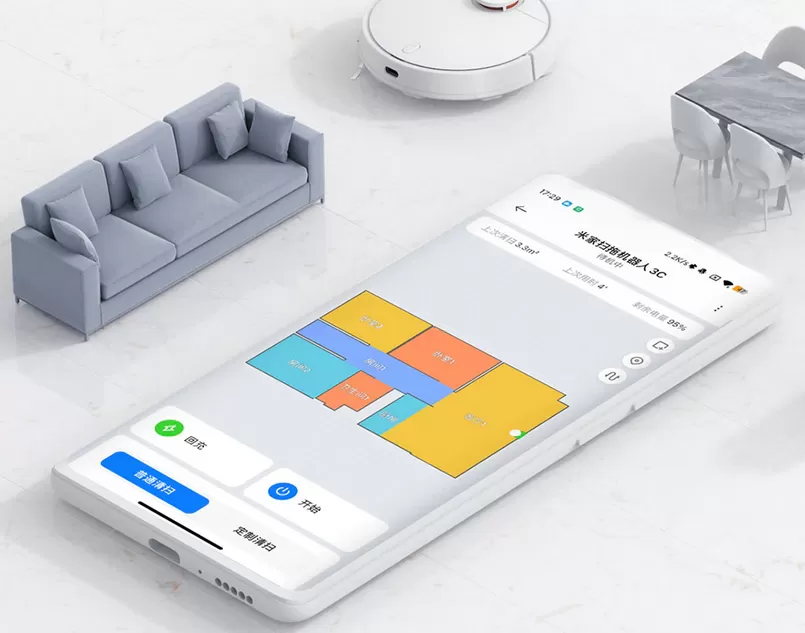
При использовании приложения Mi Home есть возможность выбора мощности всасывания при сухой уборке (4 уровня) и интенсивности подачи воды – при влажной (3 уровня). Также доступна функция выбора локальной области для уборки, времени работы, определения точки для старта. Предусмотрена опция синхронизации с устройствами умного дома.
Технические характеристики и внешний вид товара могут отличаться, приоритетную силу имеет реальный продукт.
Пожалуйста, если вы увидели, что в описании товара есть ошибка, или просто опечатка, то дайте нам знать. Мы быстро исправим.
Комплектация
- Робот-пылесос
- Основная щетка
- Боковая щетка
- Резервуар для воды (с шваброй)
- Зарядная база
- Кабель питания
- Руководство пользователя на китайском языке
Производитель
Китай — страна производства
Фирма-производитель оставляет за собой право на внесение изменений в конструкцию, дизайн и комплектацию приборов без предварительного уведомления. Вся информация на сайте носит справочный характер и не является публичной офертой.
Общие характеристики
Тип уборки
сухая и влажная
Режимы работы
Y-образная траектория, быстрая уборка, движение вдоль стен, движение по спирали, местная уборка
Дополнительные функции
ограничение времени уборки, построение карты помещения, программирование по дням недели, расчет времени уборки
Особенности конструкции
лидар
Комплектация
боковая щетка, турбощетка
Количество режимов уборки
4
Максимальное время уборки
90 мин
Фильтр тонкой очистки
есть
Управление со смартфона
да
Дополнительная информация
3 уровня влажной уборки; отключение при перегреве; материал корпуса: пластик; мощность всасывания: 4000 Па; сканирование 360° на дистанции до 8 м
Питание
Тип аккумулятора в комплекте
Li-Ion
Емкость аккумулятора в комплекте
2600 мА·ч
Время работы от аккумулятора
90 мин
Время зарядки аккумулятора
240 мин
Пылесборник
Тип контейнера
для пыли/воды
Объем контейнера для пыли
0.56 л
Объем контейнера для воды
0.2 л
Движение
Ограничитель зоны уборки
виртуальная стена
Установка на зарядное устройство
автоматическая
Технические характеристики
Потребляемая мощность
45 Вт
Экосистема Умного дома
Xiaomi Mi Home
Общие
Дополнительно
с программированием по дням недели
Модель / Код производителя
3C
Аккумулятор и Питание
Потребляемая мощность, Вт
41 — 70 Вт
Время полной зарядки, ч
6
Производитель
Китай — страна производства
Фирма-производитель оставляет за собой право на внесение изменений в конструкцию, дизайн и комплектацию приборов без предварительного уведомления. Вся информация на сайте носит справочный характер и не является публичной офертой.
Технические характеристики и внешний вид товара могут отличаться, приоритетную силу имеет реальный продукт.
Пожалуйста, если вы увидели, что в описании товара есть ошибка, или просто опечатка, то дайте нам знать. Мы быстро исправим.
Робот-пылесос Mijia 3C Sweeping Vacuum Cleaner (White) CN
Модель: 3C
-
Мы расширили представительство нашей компании за пределами Online
-
У нас вы найдете всю необходимую информацию о продукции Xiaomi
-
Мы привезем ваш заказ в любой город России и СНГ
-
Накапливайте бонусы и оплачивайте ими часть стоимости заказа
-
Cрок нашей гарантии – больше, чем у кого-либо!
Узнавайте об акциях и новостях раньше всех
Вы успешно подписались на наши рассылки!
Мы не рассылаем спам и не передаем информацию третьим лицам
Узнавайте об акциях и новостях раньше всех
Вы успешно подписались на наши рассылки!
Мы не рассылаем спам и не передаем информацию третьим лицам
Описание
РЕКОМЕНДУЕМ
Новый лидер 2022 года в категории «Цена/качество». Усовершенствованная модель робота MiJia Robot Vacuum-Mop 2C
На момент августа 2022 года на рынке существует только китайская версия.
Основные отличия от предшественника:
- Увеличенная почти в два раза мощность всасывания — 4000Па;
- Безщеточный двигатель (больший срок службы, более мощный);
- Наличие лазерного дальномера LIDAR (более точное ориентирование в пространстве);
- S-образный + Y-образный путь робота при уборке (более качественная уборка, напоминающая ручное мытье полов).
Функции:
- 4-ре режима всасывания при сухой уборке и 3-и уровня интенсивности подачи воды. За влажную уборку отвечает насадка из микрофибры с антибактериальным покрытием;
- Автоматическое разделение помещения на зоны;
- Мультикарта (строит карты на нескольких этажах);
- Зональная уборка (уборка отдельной зоны на карте или указанной области на карте);
- Виртуальные стены, запретные зоны (зоны, куда робот не сможет проехать);
- Возможность переименовывать зоны после автоматического разделения.
Емкость аккумулятора позволяет убрать на одной зарядке площадь около 120 м2. Робот-пылесос оснащен оптическими датчиками глубины, предотвращающие падение с высоты.
Регионы подключения: В официальном MiHome подключается только на Китай, на моде в любой регион (однако на «не китайском» регионе роботы производства ijai, веррсии для китайского рынка, не будут отображать карту, имейте это ввиду при покупке)
Интерфейс плагина в MiHome и коробки будет на китайском языке. Руссификация плагина (скачать можно в разделе файлы) возможна путем замены на кастомный от Vevs, при использовании мода.
Есть возможность смены голосовых озвучек на кастомные.
| Цена | |
| Лазерный дальномер | |
| Мощность всасывания 4000 Па | |
| Нет глобальной версии | |
| Из коробки все на китайском |
Роботы-пылесосы Xiaomi продаются с достаточно объемными руководствами в комплекте. Но, купив это чудо техники, многие торопятся его включить и посмотреть, как робот примется за уборку квартиры. Чтобы оградить вас от долгого и нудного чтива инструкций, мы подготовили облегченное руководство пользователя. Сейчас расскажем, как подготовить к первому запуску пылесос, как за ним ухаживать и что еще нужно знать об этих умных устройствах.

Фото: gadgets.ndtv.com
Первая зарядка пылесоса
Все предельно просто, и мы опустим такие элементарные действия, как распаковка устройства и разматывание проводов.
-
Подключите к розетке станцию зарядки и спрячьте излишки кабеля в соответствующем кармане.
-
Разместите базу так, чтобы по бокам от нее было по 50 см и перед ней 100 см свободного места.
-
Поставьте на станцию пылесос. Если все сделали правильно, сверху на нем замигают индикаторы.
-
Если индикатор на корпусе устройства горит, не моргая, батарея заряжена и готова к работе. Нажмите кнопку включения.
Уровень заряда ниже 20% показывается красным индикатором, менее 50% — желтым, а при достаточном заряде горит белый светодиод.

Размеры Mi Robot позволяют ему заезжать под кровать. Фото: innrechmarket.com
Как настроить приложение для робота-пылесоса
Как управлять роботом-пылесосом Xiaomi через телефон — вопрос, интересующий почти каждого владельца Mi Robot. Существует специальное приложение Xiaomi, через которое можно задавать график уборки и другие параметры работы домашнего помощника.
-
Скачайте приложение Mi Home для Android или iOS.
-
После запуска программы выберите сервер. Лучше указать Европу, США или Сингапур, так как на китайских серверах некоторые опции заблокированы.
-
Войдите в учетную запись или зарегистрируйтесь.
-
В пункте добавления устройства выберите из списка Mi Robot.
-
На пылесосе нажмите кнопку с иконкой домика и подержите ее не менее 5 секунд до звукового сигнала. Он говорит об успешном подключении устройства к приложению.
-
Снова выберите Mi Robot и укажите домашнюю сеть Wi-Fi.
-
Задайте основное местоположение робота, например «Гостиная», и завершите настройку.
Проделав эти манипуляции, вы сможете управлять пылесосом через приложение, даже находясь не дома.

MiJia 1C (белый) тоньше, чем Mi Robot Vacuum Mop P (черный), и заезжает почти под любую мебель. Фото: smartrobotreviews.com
Небольшая, но важная подготовка квартиры
Чтобы в процессе уборки не возникло проблем, лучше потратить несколько минут на небольшую подготовку комнат:
-
Все провода, в которых может запутаться Mi Robot, уберите с пола.
-
Мелкие вещи пылесос может всосать, поэтому их тоже нужно убрать.
-
Зоны, в которые пылесосу нельзя заезжать, нужно ограничить магнитными лентами (приобретаются отдельно). Конечно, можно расставить какие-либо физические барьеры, но это нерационально.
-
Обязательно ограничьте пылесосу доступ к ступенькам, с которых он может упасть и сломаться.
Выбираем подходящий режим уборки
В модельном ряду Xiaomi есть роботы-пылесосы с функцией влажной уборки и без нее, но все устройства без исключения имеют два основных рабочих режима: полная и частичная уборка.
Полная уборка
После сканирования рабочей зоны Mi Robot делит большие помещения на зоны и убирает их поочередно, перемещаясь по зигзагообразной траектории от стены к стене. По каждой области пылесос проходит по два раза. После уборки он возвращается на базу и заряжается. Если станцию убрали, робот вернется к точке, с которой началась уборка. Если нужно остановить ее, нажмите кнопку «Домой», после чего Mi Robot вернется на базу.

Робот-пылесос Xiaomi способен переезжать небольшие пороги. Фото: diyprojects.io
Частичная уборка
Режим пригодится, когда пылесосить везде не нужно. Например, необходимо убрать только под столом и небольшую зону вокруг него. При активации этого режима пылесос очищает площадку 1,5 на 1,5 метра. Чтобы начать такую уборку, поставьте робота в нужное место, затем нажмите кнопку «Домой» и подержите ее 5–6 секунд. После уборки пылесос возвратится на базу.
Как пользоваться приложением для робота-пылесоса
Чтобы не переносить вручную робот-пылесос с места на место или нажимать на кнопки на корпусе при каждой уборке, используйте приложение. С его помощью вы сможете вызвать Mi Robot из соседней комнаты или вообще запустить его, пока находитесь на работе, чтобы он навел чистоту к вашему приходу.
-
Через приложение задается время уборки: например, можно настроить пылесос так, что он будет включаться каждый вторник и пятницу ровно в 15:00.
-
В приложении можно выбирать отдельные комнаты или зоны для проведения уборки.
-
Если в определенном месте остался мусор, можно переключиться на режим ручного управления. В этом случае Mi Robot превратится в радиоуправляемую машинку, которая будет двигаться в нужном вам направлении.
-
В Mi Home приходят уведомления о старте и завершении уборки.
-
В приложении собирается статистика по уборкам, их периодичности и продолжительности. Она помогает своевременно менять щетки и прочие расходники.
Уход за роботом-пылесосом, который продлит его срок службы
Постепенно пылесос засоряется волосами, шерстью и грязью, поэтому ему нужна регулярная чистка.
-
Контейнер и фильтр рекомендовано чистить каждый раз после уборки.
-
Мыть в воде фильтр не следует: его нужно вытряхивать или продувать.
-
Центральная щетка нуждается в еженедельной чистке. Боковые щетки, колеса и датчики достаточно очищать один раз в месяц.
Разумеется, все эти рекомендации условны, поэтому просто постарайтесь не запускать состояние робота-пылесоса, периодически уделяя внимание его чистке.

Фильтры и щетки легко снимаются для чистки и мойки. Фото: gearbest.com
Частые вопросы владельцев роботов-пылесосов
С Mi Robot могут возникать разные вещи, которые иногда вводят в ступор. На самом деле большинство подобных ситуаций имеют простейшие решения, если знать, как действовать.
Что делать, если робот-пылесос перестал отображаться в приложении?
Такое происходит, когда теряется связь между смартфоном и роботом, а происходит это по разным причинам: изменилась домашняя сеть, обновилась конфигурация маршрутизатора и так далее. Вам нужно в таком случае одновременно нажать кнопку питания и «Домой» и держать их до голосового оповещения о перезагрузке Wi-Fi. Если индикатор начнет медленно моргать, сброс связи прошел успешно и можно заново добавить Mi Robot в приложение.

Прорезиненные колеса обеспечивают хорошее сцепление даже со скользкими полами. Фото china-gadgets.com
Нужно ли обновлять прошивку и как?
Обновление прошивки рекомендовано, так как с ним производитель вносит определенные коррективы в работу устройства и исправляет выявленные ошибки. Обновлять версию ПО можно через приложение. Главное — подключить пылесос к станции и убедиться, что уровень заряда выше 20%.
Что делать, если робот перестал реагировать на кнопки и не выключается?
Если Mi Robot завис и перестал реагировать на управление, попробуйте перезагрузить устройство нажатием на клавишу сброса Reset. Система будет автоматически перезагружена. При этом сбросятся все ранее установленные настройки.
Как вернуть заводские параметры, если не получается сделать сброс?
Одновременно зажмите кнопки «Домой» и Reset и держите до голосового оповещения о запуске восстановления настроек. Дождитесь завершения операции и после этого можете приступить к выставлению новых параметров.
Почему Mi Robot перестал включаться?
Основных причин может быть три:
-
Батарея не заряжена.
-
Окружающая температура ниже 0°C или выше 50°C.
-
Пылесос сломался.
Что делать, если робот перестал заряжаться?
Помимо банальной причины, когда док-станция не подключена к розетке, есть еще одна. Коннекторы базы могли настолько сильно загрязниться (например, забиться шерстью домашнего питомца), что пропал контакт. Очистите их, и все заработает.
Как быть, если пылесос стал очень плохо убирать?
Причины того, что после уборки остаются крошки и другие загрязнения, сводятся к недостаточному уходу за роботом. Очистите контейнер для мусора, фильтры и центральную щетку. Если все в порядке, а пылесос все равно плохо работает, обратитесь в сервисный центр.
Даже научившись пользоваться роботом пылесосом Xiaomi, некоторые люди остаются не удовлетворены результатом. Чтобы не разочароваться при покупке этой умной техники, помните, что она не предназначена для капитальной уборки, а лишь помогает поддерживать чистоту. Робот оградит вас от необходимости постоянно пылесосить пол, убирая крошки, шерсть домашних питомцев и другой несущественный мусор.
Среди представленных на рынке умных пылесосов высокой популярностью пользуется «Xiaomi Mijia Vacuum 3C». Устройство поддерживает лазерную навигацию, обладает высоким уровнем всасывания, имеет набор датчиков для уменьшения столкновений, поддерживает голосовой ввод. Выполнив первое подключение пылесоса к телефону, владелец устройства обнаруживает, что приложение для управления пылесосом выполнено на китайском языке, да и сам пылесос говорит на китайском. Как исправить ситуацию и выполнить русификацию пылесоса Xiaomi Mijia Vacuum 3C? Расскажем в нашем материале.
- Установите модифицированную версию приложения Mi Home Vevs
- Подключите пылесос к приложению «Mi Home»
- Выполните перенос плагина
- Скачайте и установите русификатор для Xiaomi Mijia Vacuum 3C
- Видео
Установите модифицированную версию приложения Mi Home Vevs
Установка русскоязычной озвучки на пылесос Xiaomi Mijia Vacuum 3C сделает его значительно дружественнее к отечественному пользователю, а различные фразы пылесоса добавят в вашу повседневность и нотки юмора. Оценивая массу потенциальных преимуществ, многие пользователи желают русифицировать своего электрического питомца, и ниже мы подробно расскажем, как это сделать.
- Первым делом вам необходимо установить на ваш телефон модифицированную версию приложения «Mi Home Vevs». Если на вашем телефоне уже имеется установленная версия данного приложения, удалите её.
- Далее перезагрузите смартфон, и скачайте модифицированную версию приложения на ваш телефон с сайта https://www.vevs.me/2017/11/mi-home.html
- После установки приложения войдите в него, и выберите регион вашего местоположения «Китай» (это важно).
Если у вас уже имеется Mi Account, тогда просто пройдите авторизацию в приложении. Если аккаунта нет, понадобится пройти регистрацию в приложении, выбрав «Профиль» — «Войти» — «Создать аккаунт».
Укажите е-мейл, пройдите проверку через электронное письмо, создайте пароль. Концом ваших действий должна стать авторизация в приложении.
Подключите пылесос к приложению «Mi Home»
Распакуйте пылесос и подключите его к док-станции. Далее в установленном приложении, в котором вы авторизовались, перейдите в раздел «Mi Home» (крайний слева).
Далее сверху справа нажмите на плюс.
В открывшемся меню нажмите на «Добавить устройство».
Предоставьте приложению нужные разрешения, нажав на «Разрешить».
Откроется перечень бытовой техники для подключения. В самом верху в строке поиска наберите «3с», и система сразу отыщет систему «Mijia Robot Vacuum-Мор 3С». Тапните на найденное название.
Далее выполните сброс пылесоса одновременно нажав на две его рядом расположенные кнопки (питания и возвращения на станцию) приблизительно на 7 секунд.
Пылесос скажет что-то на китайском, подаст сигнал, и пылесос перейдёт в режим сетевой настройки.
Нажмите на телефоне в приложении «Сброс настроек», и приложение начнёт сканировать окружение для поиска пылесоса. После того как пылесос будет найден, подключитесь к вашей сети вай-фай, укажите сеть и пароль. Пылесос подключиться к вашей сети Wi-Fi.
Задайте помещение в настройках приложения. Выберите, например, «Спальня», и нажмите на «Далее». Затем дайте название вашему пылесосу, и вновь нажмите на «Далее». На следующем экране вновь нажмите на «Далее».
Плагин будет загружен в пылесос. При необходимости установите обновление.
После завершения обновления вы получите доступ к приложению, которое будет на китайском языке.
Это также пригодится: что можно заказать на Валберис в подарок?
Выполните перенос плагина
Запустите любой удобный файловый менеджер на вашем телефоне (например, Mi Проводник).
В корневом каталоге вашего телефона с помощью файлового менеджера создайте папку «Vevs». В данной папке «Vevs» создайте папку «Files».
Закройте «Mi Home», и запустите данное приложение заново. В приложении выберите ваш пылесос. Приложение должно загрузить плагин в созданные вами директории.
Далее сверните приложение и свайпом удалите его из памяти. Это обязательно, иначе перечисленные ниже манипуляции не сработают.
В папке «Vevs» кроме созданной нами ранее папки «Files» появится ещё 6 папок, а в самой папке «Files» также появится 5 объектов. Это будет подтверждением, что нужный плагин загружен.
По пути VevsFilesPluginDownload будет находиться директория 1004935 и в ней 1025173.rn. Данные директории могут иметь другие числовые названия, в зависимости от идентификатора и версии плагина.
Скачайте и установите русификатор для Xiaomi Mijia Vacuum 3C
Продолжаем описание шагов, позволяющих русифицировать пылесос Xiaomi Mijia Vacuum 3C. Скачайте архив с русификатором пылесоса, например с Яндекс.Диск. Он будет иметь название 1007832_mod_06. В папке данного архива будет находиться папка «Android».
Перейдите по пути VevsFilesPluginDownload10078321025640rn. В данной директории пометьте и удалить папку «Android».
Теперь идите в папку, где вы ранее распаковали архив с русификатором. Здесь скопируйте папку «Android», и перенесите её в VevsFilesPluginDownload10078321025640rn (где вы ранее удалили прежнюю папку Android).
Теперь перейдите по пути: VevsFilesPluginInstall1007832. Здесь также удалите папку «Android». Вместо удалённой папки скопируйте сюда папку «Android» с русификатором, которую мы скачали выше, и уже скопировали в папку «Download».
Если ваш файловый менеджер не копирует файлы, необходимо предоставить права на изменение самой папке.
Вновь запустите приложение «Mi Home», там выберите ваш пылесос. Вы увидите, что интерфейс приложения будет на русском языке.
Далее выберите русский голос вашего пылесоса. Нажмите на кнопку с тремя точками справа сверху, выберите опцию «Настройки пылесоса» — «Настройки голоса» — и здесь вы можете выбрать варианты «Русский», «Алиса» или «Максим». После выбора голоса русификация пылесоса будет завершена.
Видео
Робот-пылесос Xiaomi Vacuum Cleaner станет для вас отличным помощником, если вы потратите немного времени на изучение его устройства и инструментов управления. Простая инструкция ниже поможет вам быстро разобраться с устройством пылесоса, настроить его и научит запускать разные режимы уборки.
Пылесос Vacuum Cleaner состоит из самого агрегата, моющего полы, и зарядной станции. Разберем каждый из них подробнее, чтобы не путаться в кнопках и других элементах во время работы с ним.
Устройство пылесоса
Для начала рассмотрим верхнюю панель основного агрегата. На ней расположены кольцевой светодиод, две кнопки управления пылесосом и башня. Кольцевой светодиод информирует об уровне заряда (о нем мы поговорим далее). Верхняя кнопка (кнопка включения) отвечает за включение и запуск пылесоса, причем короткое нажатие запускает уборку, длинное — включает или выключает прибор. Нижняя кнопка (кнопка «Домой») призвана возвращать пылесос на базу. Хотя робот возвращается на базу сам, короткое нажатие этой кнопки поможет вернуть его на зарядную станцию вручную. При длинном нажатии кнопки вы запустите частичную уборку.
В башне находится лазерный дальномер, который используется для определения положения и построения карты помещения. Помимо дальномера на корпусе есть ряд других датчиков, например датчик расстояния до стены (расположен на боковой поверхности) или датчики перепада высоты (находятся снизу агрегата). Крышка у верхней панели откидная. Открыв ее, вы обнаружите пылесборник со съемным фильтром. Заметим, что если вы забудете поставить его обратно, ваш пылесос работать откажется. Здесь же находится светодиод Wi-Fi и Reset, о которых мы поговорим позже. Снизу пылесоса вы увидите главную щетку (на фото оранжево-черная). Она расположена по центру в специальной выемке и легко снимается для очистки. Здесь же находится небольшая боковая щетка и несколько колес для полноценного движения агрегата в любом направлении.
Снизу пылесоса вы увидите главную щетку (на фото оранжево-черная). Она расположена по центру в специальной выемке и легко снимается для очистки. Здесь же находится небольшая боковая щетка и несколько колес для полноценного движения агрегата в любом направлении. На боковой панели есть контакты для зарядки пылесоса от зарядной станции, вентиляционные отверстия и громкоговоритель. Может возникнуть вопрос, почему корпус как бы разделен на две части. Это сделано потому, что одна из этих частей представляет собой буфер-амортизатор, который смягчает удары пылесоса при столкновении с препятствиями. Если вы надавите на нее, то почувствуете ее подвижность.
На боковой панели есть контакты для зарядки пылесоса от зарядной станции, вентиляционные отверстия и громкоговоритель. Может возникнуть вопрос, почему корпус как бы разделен на две части. Это сделано потому, что одна из этих частей представляет собой буфер-амортизатор, который смягчает удары пылесоса при столкновении с препятствиями. Если вы надавите на нее, то почувствуете ее подвижность.
Устройство док-станции
Зарядная станция имеет две продолговатых контактных дорожки с лицевой стороны корпуса, к которым присоединяются контакты пылесоса, и крышку с задней стороны.
Под этой крышкой находится небольшой инструмент, с помощью которого вы можете чистить щетки пылесоса. Здесь же уложен шнур док-станции.
С чего начать настройку Xiaomi Robot Vacuum Cleaner
Зарядка пылесоса
Для начала найдите для док-станции подходящее место. Она должна стоять на ровной площадке у стены таким образом, чтобы по бокам от станции было не менее полуметра свободного пространства и один метр возле лицевой части. При этом на подходе к ней не должно быть никаких препятствий, чтобы робот-пылесос мог без проблем вернуться на базу. Также убедитесь в том, что станция находится в зоне хорошего приема Wi-Fi и не попадает под прямые солнечные лучи. Возьмите в руки док-станцию, откройте крышку сзади и отмотайте шнур на необходимое расстояние. Не выматывайте шнур на большую длину, так как пылесос во время движения может зацепиться за него и тем самым отключить станцию. Излишки шнура уложите в паз под крышкой. Подключите станцию к сети.
На верхней панели пылесоса нажмите и удерживайте кнопку включения до тех пор, пока не загорится кольцевой индикатор (представляет собой светящийся овал). После этого прижмите пылесос контактами на его боковой поверхности к контактам зарядной станции. По цвету индикатора вы можете определить, до какой степени он заряжен. Белый цвет означает более половины уровня заряда, желтый — заряда осталось в районе 20-50%, а красный — меньше 20%. Если пылесос разряжен, включить его вы не сможете, поэтому нужно просто прижать его к док-станции. Во время зарядки кольцевой индикатор будет мигать белым светом. Когда зарядка завершится, он будет гореть ровным светом. Перед первой уборкой обязательно зарядите робот-пылесос.
Во время зарядки кольцевой индикатор будет мигать белым светом. Когда зарядка завершится, он будет гореть ровным светом. Перед первой уборкой обязательно зарядите робот-пылесос.
Подключение пылесоса Xiaomi Vacuum Cleaner к телефону
Чтобы запускать уборку квартиры роботом-пылесосом вам достаточно нажать соответствующую кнопку на его корпусе. Но можно запускать пылесос и управлять им и через мобильное приложение. Для этого скачайте приложение Mi Smart Home из App Store или Google Play, установите его и откройте. Если у вас нет учетной записи, создайте ее и примите все предлагаемые условия и настройки. При проблемах с созданием учетной записи зарегистрируйтесь через «Фейсбук».
Перед началом сопряжения убедитесь в том, что ваш пылесос заряжен. Прижмите пылесос к зарядной станции. В мобильном приложении нажмите «Добавить устройство» и выберите в нем название вашего пылесоса или найдите устройство поиском среди находящихся рядом. Начнется сопряжение пылесоса с телефоном, о чем вы узнаете по мигающей верхней лампочке под крышкой передней панели. Медленное мигание говорит об ожидании подключения, быстрое — происходит подключение к телефону, непрерывный свет — соединение по Wi-Fi установлено. По окончанию сопряжения мобильное приложение запросит у вас название вашей сети Wi-Fi и пароль от нее. В случае успешного подключения на главном экране приложения появится значок вашего робота-пылесоса. Если подключение не происходит, убедитесь в том, что у вас включены модули Wi-Fi, Bluetooth и GPS. Также попробуйте сменить регион (меняется в разделе настроек). Иногда помогает сброс Wi-Fi, для чего нужно зажать и удерживать обе кнопки на верхней панели пылесоса до речевой команды. Медленное мигание индикатора будет свидетельствовать об успешной перезагрузке. Другие варианты решения проблемы: перезагрузка телефона, обновление приложения, обновление прошивки, замена плагина.
По окончанию сопряжения мобильное приложение запросит у вас название вашей сети Wi-Fi и пароль от нее. В случае успешного подключения на главном экране приложения появится значок вашего робота-пылесоса. Если подключение не происходит, убедитесь в том, что у вас включены модули Wi-Fi, Bluetooth и GPS. Также попробуйте сменить регион (меняется в разделе настроек). Иногда помогает сброс Wi-Fi, для чего нужно зажать и удерживать обе кнопки на верхней панели пылесоса до речевой команды. Медленное мигание индикатора будет свидетельствовать об успешной перезагрузке. Другие варианты решения проблемы: перезагрузка телефона, обновление приложения, обновление прошивки, замена плагина.
Подготовка квартиры
Перед началом уборки уберите из комнат шнуры и посторонние предметы, которые могут разбиться, упасть или запутать робот-пылесос. Особенно обратите внимание на ценные вещи, которые могут пострадать из-за столкновений с пылесосом. Соберите с пола мелкие предметы, которые может затянуть в него. Если есть зоны, в которые пылесос заходить не должен, воспользуйтесь виртуальными барьерами — специальными магнитными лентами (продаются отдельно). Их нужно плотно приклеить вокруг тех мест, где прибор может застрять, упасть, или которые не подлежат уборке. В противном случае ленты могут сдвинуться и не помешают роботу проникнуть в ненужную зону.
Первый запуск
Для запуска пылесоса коротко нажмите кнопку включения на верхней панели. При первой уборке рекомендуется всюду сопровождать пылесос и помогать ему справляться с мелкими трудностями. Таким способом вы поможете пылесосу в будущем справляться с ними самостоятельно. Чтобы приостановить уборку, просто нажмите на любую кнопку робота-пылесоса.
Как сделать в Mi Vacuum Cleaner русскую озвучку
С русским языком в управлении роботом пылесосом Vacuum Cleaner проблем быть не должно, так как приложение Mi Smart Home идет на русском языке. Если у вас это не так, обновите приложение. Но как заставить агрегат еще и говорить по-русски, а не выучивать десятки незнакомых китайских фраз? В этом вам поможет статья по установке русских голосовых пакетов.
Режимы уборки пылесоса Mi Vacuum Cleaner
Полная уборка
Как только вы запустили уборку робота-пылесоса, он начнет сканировать помещение с помощью встроенных датчиков, объедет его периметру и установит границы. Если помещение большое, Mi Vacuum Cleaner разобьет его на зоны и уберет каждую, двигаясь по ней зигзагом от одной стены до другой. Для полного охвата территории пылесос проходит по ней дважды. Когда уборка будет завершена, агрегат сам вернется на базу. Если он по какой-то причине не сможет найти базу, тогда вернется в ту точку, с которой начал уборку. Если вам нужно срочно прекратить уборку, коротко нажмите клавишу «Домой», и пылесос вернется на базу.
Частичная уборка
Что делать, если вы не хотите убирать всю комнату, а хотите убрать, например, только мусор под столом? Для этого используется частичная (локальная) уборка — робот будет убирать пространство площадью 1,5 х 1,5 м вокруг себя. Активируется этот режим долгим нажатием кнопки «Домой» из состояния ожидания (когда вы после запуска уборки нажимаете любую клавишу и тем самым ставите уборку на паузу). По завершению частичной уборки робот вернется в исходное положение и прекратит работу. Если вы поставите частичную уборку на паузу, то работа будет прекращена.
Настройка уборки со смартфона
Вы можете запустить уборку и вдали от робота-пылесоса, например из другой комнаты, дома и даже другого города. Это удобно, если вы находитесь на работе или в другом месте и хотите убрать дом к своему приходу. Узнать о старте и окончании уборки вам помогут уведомления с приложения. В приложении собирается статистика по уборкам и в том числе по времени, через которое рекомендуется менять щетки и другие расходники.
В смартфоне можно задать время уборки, например выбрать понедельник и четверг в 16 часов. Если вы планируете убирать в то время, когда ваши домочадцы отдыхают, тогда можно запустить тихий режим. Через приложение Mi Home выбирается и конкретная комната или даже зона уборки. А если вы недовольны тем, как пылесос убрал какую-то зону, можете управлять им прямо с телефона, как радиоуправляемой машинкой. Можете заодно привезти детям в комнату записку (игрушку) или впечатлить кота. Все настройки интуитивно понятны, вам остается только немного поэкспериментировать.
Уход за роботом-пылесосом
Чтобы пылесос не забивался грязью, волосами и пылью, его нужно регулярно чистить. Контейнер для мусора и фильтр рекомендуется чистить после каждой уборки, причем фильтр очищается постукиванием по нему, но не мытьем под водой. Центральную щетку рекомендуется чистить раз в неделю, боковую щетку, переднее колесо и датчики — раз в месяц. Также раз в месяц нужно протирать сухой мягкой тканью и коннектор зарядной станции.
Как и другие роботы-пылесосы, модель Mi Vacuum Cleaner не обеспечит вам капитальной уборки, которую можно провести обычным пылесосом. Но этот миниатюрный умный робот освободит вас от необходимости постоянно собирать мусор за детьми, не слишком аккуратными гостями и домочадцами. А это в сумме высвободит многие часы, которые вы можете потратить на что-то более интересное и ценное.
Робот-пылесос Xiaomi Mijia Mop 3C является одним из самых популярных устройств для автоматической уборки, и подключение его к телефону является важным шагом для управления им с помощью приложения Mi Home. В этой статье мы рассмотрим несколько простых шагов, которые помогут вам подключить робот-пылесос к своему телефону и настроить его для работы.
- Шаг 1: Вход в приложение Mi Home
- Шаг 2: Подключение робот-пылесоса к Wi-Fi
- Шаг 3: Подключение к Wi-Fi сети
- Шаг 4: Проверка подключения
- Дополнительные советы и рекомендации
- Выводы
Шаг 1: Вход в приложение Mi Home
Для начала подключения робота-пылесоса Xiaomi Mijia Mop 3C к телефону, необходимо войти в приложение Mi Home под своим логином и паролем. Если у вас еще нет аккаунта, создайте его, следуя инструкциям на экране.
Шаг 2: Подключение робот-пылесоса к Wi-Fi
После того, как вы вошли в приложение Mi Home, нажмите на кнопку «+» в правом верхнем углу экрана. На следующем экране вы увидите список доступных устройств Xiaomi, которые можно подключить к приложению. Чтобы подключить робот-пылесос, перейдите во вкладку «Бытовая техника» и найдите модель вашего пылесоса. Кликните на нее, чтобы начать процесс подключения.
Шаг 3: Подключение к Wi-Fi сети
После выбора модели пылесоса откроется окно выбора Wi-Fi сети. Для подключения робота-пылесоса к вашей домашней сети Wi-Fi необходимо зажать две кнопки на лицевой панели пылесоса одновременно (обычно это кнопки «пуск» и «домой», но в зависимости от модели пылесоса могут быть разные комбинации кнопок). После этого выберите вашу домашнюю Wi-Fi сеть из списка доступных и введите пароль. После успешного подключения вернитесь в приложение Mi Home.
Шаг 4: Проверка подключения
После завершения процесса подключения вы можете увидеть, что ваш робот-пылесос успешно подключен к приложению Mi Home. Теперь вы можете управлять им с помощью своего телефона.
Дополнительные советы и рекомендации
- Если приложение Mi Home не видит робот-пылесос Xiaomi, убедитесь, что устройство находится в сети Wi-Fi и находится в пределах досягаемости сигнала.
- Проверьте, что у вас установлены последние обновления приложения Mi Home и прошивки для вашего робота-пылесоса.
- Если вы покупали робот-пылесос китайской версии, учтите, что он может быть совместим только с регионом материкового Китая. Перед приобретением убедитесь, что устройство совместимо с вашим регионом.
Выводы
Подключение робота-пылесоса Xiaomi Mijia Mop 3C к телефону является простым процессом, который можно выполнить всего за несколько шагов. При правильной настройке вы сможете управлять роботом-пылесосом с помощью своего телефона, что обеспечит вам удобство и эффективность при уборке. Следуйте нашим советам и рекомендациям, чтобы успешно подключить свой робот-пылесос и наслаждаться его функциональностью.
Как сбросить Mijia 3c
Данная инструкция описывает, как сбросить устройство Mijia 3c до заводских настроек. Для этого необходимо нажать и удерживать кнопку «Домой» на устройстве в течение 5 секунд. После этого устройство произнесет голосовое сообщение. Затем следует повторно нажать и удерживать кнопку зарядной док-станции еще 5 секунд. После этого оповестят голосовые подсказки о начале и завершении сброса. Процедура сброса возвратит устройство к заводским настройкам, что может потребоваться, если возникли проблемы с работой устройства или его настройками. В целом, инструкция достаточно проста и понятна, что делает процесс сброса доступным даже для неопытных пользователей.
Как перезагрузить робот-пылесос Xiaomi Vacuum MOP 3c
Для того, чтобы перезагрузить робот-пылесос Xiaomi Vacuum MOP 3c, необходимо выполнить несколько простых действий. Если пылесос не реагирует на нажатия кнопок или не выключается, следует найти крышку отсека для сбора пыли и открыть ее. Под крышкой находится кнопка сброса (Reset), которую необходимо зажать на несколько секунд. Это позволит перезапустить робота-пылесос и вернуть его к работе. Если перезагрузка не помогает, то можно попробовать обратиться в сервисный центр или связаться с технической поддержкой Xiaomi. В целом, перезагрузка Xiaomi Vacuum MOP 3c не является сложной процедурой и может быть выполнена в домашних условиях без помощи специалистов.
Почему мой робот-пылесос Mi Robot не в сети
Если у вас возникла проблема, что ваш робот-пылесос Mi Robot не подключен к Интернету, возможно, причина кроется в колебаниях Wi-Fi. Если ваш робот отображается в приложении в автономном режиме, это может значить, что сигнал Wi-Fi слаб в некоторых местах вашего дома. Когда ваш робот работает в автономном режиме, управлять им с помощью приложения не получится. Для решения проблемы с роботом-пылесосом важно убедиться, что сеть Wi-Fi полностью охватывает ваш дом. Также можно попробовать настроить силу сигнала Wi-Fi в настройках вашего роутера. Если эти действия не приведут к результату, обратитесь к специалистам за помощью.
Как подключить MOP P к телефону
Для подключения робот-пылесоса Xiaomi Mi Robot Vacuum Mop P к телефону необходимо выполнить несколько шагов. Сначала нужно скачать специальное ПО и зарегистрироваться в нем. Затем следует сбросить настройки Wi-Fi на самом роботе. Далее нужно указать точку доступа Wi-Fi. После настройки соединения через пару секунд устройство будет подключено к телефону. Благодаря подключению можно контролировать процесс уборки, ставить задания и просматривать статистику. Также с помощью приложения можно настроить режим уборки и выбрать необходимый режим работы робота. Новая возможность значительно упрощает уборку в доме, делая ее более эффективной и комфортной.

Приветствуем всех любителей техники Xiaomi и друзей Mi92! На этот раз мы хотим рассказать вам о роботе-пылесосе Xiaomi Mijia Sweeping Vacuum Cleaner 3C. Почему именно о нем? Дело в том, что данная модель не просто является эталоном сбалансированности – таких устройств у пекинского бренда бесчисленное множество, – а в том, что это еще и один из самых доступных роботов китайской компании.
Казалось бы, что может предложить пылесос, чья стоимость едва переваливает за 16 тысяч рублей? Не тут-то было: Mijia 3С умеет пылесосить и мыть пол, имеет лазерную систему навигации, предлагает очень высокую мощность всасывания, является частью экосистемы Xiaomi и может взаимодействовать с другими элементами умного дома. Да, здесь нет самых инновационных функций наподобие самоочистки пылесборника, но этот робот является одним из главных и наиболее эффективных претендентов на то, чтобы регулярно поддерживать дом в чистоте.
Прежде чем начать давайте сперва взглянем на главные параметры этого аппарата, чья стоимость на текущий момент составляет всего 16 980 рублей.
|
Тип уборки |
Влажная, сухая |
|
Объем контейнеров |
Пылесборник 0,5 л, резервуар для воды 0,2 л |
|
Работа от аккумулятора |
До 110 мин |
|
Управление со смартфона |
Да |
|
Режимы работы |
Y-образная траектория, быстрая уборка, движение вдоль стен, движение по спирали, местная уборка |
|
Датчики |
Обнаружения препятствий, распознавания порогов, перепада высоты, лазерной навигации |
|
Мощность всасывания |
4000 Па |
|
Уровень шума |
76 дБ |
|
Габариты |
35 x 35 x 9.50 см |
|
Вес |
3.6 кг |
Робот-пылесос Xiaomi Mijia Sweeping Vacuum Cleaner 3C обладает на удивление внушительными параметрами для своего стоимостного диапазона. Девайс пекинского бренда способен пылесосить и мыть пол, предлагает несколько режимов для наиболее эффективной уборки пола с разной степенью загрязнения, по-настоящему впечатляющую мощность всасывания в своем классе и предлагает удаленный контроль с помощью фирменного приложения для смартфона.
Комплектация

В коробке с автономным уборщиком Mijia китайский технологический гигант поставляет следующие аксессуары:
— Боковая щетка – она прикрепляется к нижней части робота и служит для сбора мусора из углов и вдоль стен. Щетка имеет пять лепестков с мягкой щетиной и вращается с разной скоростью в зависимости от режима уборки.
— Турбощетка – основная щетка, которая расположена в центральной нижней части робота и состоит из трех рядов щетины и силиконовых ламелей. Она эффективно подхватывает пыль, волосы, крошки и прочий мусор с любых напольных покрытий, в том числе с ковров.
— Отсек для влажной уборки — специальный модуль с контейнером для воды, который крепится к задней части аппарата. Блок получил интеллектуальную систему подачи воды, которая регулируется в трех положениях из приложения для смартфона. Каждое положение соответствуют определенной интенсивности смачивания фибры для лучшего оттирания пятен.
— Фибровая D-образная насадка – тряпка из микрофибры с покрытием против бактерий, которая крепится к контейнеру для влажной уборки и служит для мытья полов. Она предназначена для удаления несложных пятен, например, от пролитого чая или кофе, и не оставляет разводов на полу.
— База для зарядки — устройство, которое подключается к сетевому адаптеру и служит для подзарядки аккумулятора пылесоса. База имеет два контакта на передней части и два инфракрасных датчика на боковых сторонах, которые помогают Mijia Sweeping Vacuum Cleaner 3C найти и автоматически подъехать к ней после окончания уборки или при низком заряде батареи.
— Сетевой адаптер – блок питания, который подключается к док-станции и обеспечивает ее электричеством. Адаптер имеет китайскую вилку, поэтому в комплекте Mi92 всегда прилагает переходник на европейскую розетку.
— Пользовательское руководство (на китайском языке).
Вот такой полноценный пакет аксессуаров предоставляет пользователю компания Xiaomi совместно с пылесосом Mijia. Чтобы начать уборку, не нужно ничего докупать, разве что спустя месяцы использования – расходники, которые со временем изнашиваются.
Дизайн

Бюджетный робот-пылесос от пекинского бренда имеет классический круглый дизайн, который характерен для абсолютного большинства подобных устройств. Его корпус выполнен из белого матового пластика, придающего девайсу минималистичный вид. На верхней панели робота расположены две кнопки управления: одна для включения и выключения, а другая для возврата на зарядку. Также на верхней панели расположена небольшая башня – это оптический датчик под названием лидар, который служит для сканирования помещения на 360 градусов и формирует карту для эффективной уборки.
На переднем бампере Mijia Sweeping Vacuum Cleaner 3C есть еще один оптический датчик, который фиксирует приближение к различным объектам на пути и позволяет девайсу предотвращать потенциальные столкновения. На задней стороне аппарата предусмотрены отверстия для выхода воздуха и контакты для подключения к зарядной базе.
Размеры робота составляют 350 x 350 x 95 мм, причем высота 9,5 см охватывает и выпирающий лидар. Таким образом, Mijia Sweeping Vacuum Cleaner 3C способен без труда проезжать в том числе под невысокой мебелью, например, под диванами, комодами или кроватями.

На нижней части автономного уборщика находятся два больших колеса с резиновым покрытием и одно маленькое поворотное колесо спереди, центральная турбощетка, боковая «кисточка» и крепление под контейнер для воды, а по краям робота расположена система из четырех инфракрасных сенсоров, определяющих пустоту рядом с устройством и тем самым предотвращающих падение девайса с лестницы.
Под капотом вы не найдете ничего необычного: здесь есть лишь отсек для пылесборника объемом 0,5 л с предустановленным HEPA-фильтром, а также под крышкой разместили инструмент для удаления с основной щетки намотанных волос и шерсти.
Сама док-станция для зарядки сочетает в себе белый и черный цвета, дополненные серебристыми коннекторами. Зарядная база компактная и занимает минимум пространства, но она не поддерживает никакого расширенного функционала по типу автоочистки пылесборника в пылесосе и служит исключительно для зарядки девайса.
Мощность и эффективность уборки
Робот-пылесос Mijia Sweeping Vacuum Cleaner 3C обладает достаточной мощностью всасывания для качественной уборки разных типов покрытий. Сяомишный девайс предлагает три уровня мощности: тихий, стандартный и турбо. В тихом режиме всасывание составляет 600 Па, в стандартном – около 2200 Па, а в турбо — 4000 Па. Имеет смысл переключаться между ними в зависимости от того, какой тип напольного покрытия в вашем доме, и от количества и типа мусора. В частности, с легкой уборкой гладкого пола справляется тихий режим, но если у вас есть ковры или ковролин, или на полу имеется крупный мусор, рекомендуется активировать трубо-режим.
Как мы уже сказали, данная модель может осуществлять влажную уборку. Не стоит возлагать повышенных ожиданий на влажную уборку – девайс не будет оттирать старые и въевшиеся пятна, для этого лучше рассмотреть более премиальные модели с вибрирующей или вращающейся на высоких оборотах фиброй. Mijia 3С отлично справится с легкими или свежими пятнами, соберет остатки пыли, которые не втягиваются в режиме пылесоса. Интенсивность подачи воды на тряпку осуществляется с помощью электронного насоса и тоже регулируется через приложение, так же предусмотрено три степени смачивания.

На фоне многих конкурентов Mijia Sweeping Vacuum Cleaner 3C имеет преимущество в лице системы лазерной навигации LDS, или лидара. Башня на пылесосе занимается сканированием помещения вокруг девайса с частотой 2 тысячи раз в секунду на расстоянии до 8 метров. Такая технология значительно более эффективна для построения карты помещения и выстраивания дальнейшего маршрута уборки, чем обычная камера. В процессе работы Mijia 3С убирает все помещение полностью и не игнорирует случайные участки комнаты.
Что касается приложения, как и все остальные роботы от Xiaomi, данная модель использует официальное приложение Mi Home. Здесь можно конфигурировать параметры работы для разных комнат, устанавливать виртуальные стены, предустанавливать график уборок, мониторить состояние фильтров и прочих расходников, менять режимы всасывания и многое другое. Mi Home дополнительно позволяет интегрировать пылесос в экосистему Xiaomi и создавать сценарии, при которых девайс будет автоматически активироваться в зависимости от событий, зафиксированных другими элементами умного дома.

На практике Mijia Sweeping Vacuum Cleaner 3C показывает очень хорошую эффективность. На твердых полах пылесос не оставляет после себя ни единой соринки, а если активировать максимальную мощность, то даже крупы или сухой кошачий корм исчезают бесследно. В случае с коврами с низким ворсом девайс тоже придерживается высокой планки, тщательно удаляя шерсть, волосы и прочий мусор. Единственное, где есть небольшие трудности – это углы комнаты, поскольку из-за круглой формы корпуса Mijia 3С просто не в состоянии «дотянуться» до самого угла. Однако это совершенно стандартная ситуация для всех неквадратных роботов-пылесосов. С влажной уборкой тоже нет проблем. Легкие загрязнения или пятна протираются без особого труда, благодаря чему придется ощутимо реже орудовать шваброй.
Mijia Sweeping Vacuum Cleaner 3C имеет высокую мощность и эффективность уборки на разных поверхностях и с разными видами загрязнений. Изменяйте режимы работы так, как это требуется в конкретной ситуации, и можете не сомневаться, что дома всегда будет чисто и опрятно.
Аккумулятор и зарядка

В робот-пылесос Xiaomi Mijia Sweeping Vacuum Cleaner 3C интегрирован литий-ионный аккумулятор емкостью 3200 мАч, благодаря которому девайс может очистить помещение площадью до 180 квадратов. Время автономной работы при этом может достигать 1 час 50 минут. Разумеется, эти данные соответствуют уборке на минимальном режиме мощности, а повышение силы всасывания напрямую влияет на расход энергии. В любом случае, такой автономности будет достаточно, чтобы домашний уборщик навел чистоту в подавляющем большинстве квартир и домов всего за один заход. Если же заряда батареи пылесосу окажется недостаточно, то Mijia Sweeping Vacuum Cleaner 3C автоматически вернется на док-станцию, восполнит запас энергии и продолжит уборку с того места, где она была прервана. Время полной зарядки составляет около 4 часов.
Возврат на зарядку осуществляется в автоматическом режиме благодаря специальным сенсорам, пользователь никак не должен принимать участия в этом процессе, главное, чтобы путь к базе для зарядки был свободным. Несмотря на не самый емкий аккумулятор в классе, претензий к автономности Mijia Sweeping Vacuum Cleaner 3C нет.

Другие особенности
Помимо перечисленных основных и самых важных функций Mijia Sweeping Vacuum Cleaner 3C предлагает ряд некоторых дополнительных особенностей. Во многом они не столь значимы, как, например, мощность всасывания, однако в конечном счете эти нюансы повышают комфорт эксплуатации Mijia 3С и делают его более практичным.
Во-первых, девайс имеет поддержку голосового управления. Неважно, каким виртуальным помощником вы пользуетесь, хоть Алисой от Яндекса, хоть Гугл Ассистентом. После подключения к приложению Mi Home устройство можно без особых хлопот связать с соответствующими сервисами от Google и Яндекс, чтобы управлять Mijia 3С при помощи голосовых команд. Достаточно просто произнести нужный запрос, например, «Алиса, запусти пылесос» или «Алиса, останови уборку», и робот выполнит вашу просьбу. Обратите внимание, что просто подключив пылесос к Mi Home, голосовое управление не будет доступно, сперва нужно синхронизировать приложение с Google Home или Дом с Алисой.
Во-вторых, система фильтрации Mijia 3С хоть и не такая прогрессивная, как у очистителей воздуха, но HEPA-фильтр отлично справляется с улавливанием частиц и возвращает в помещение уже очищенный воздух. Его эффективность крайне высока – НЕРА способен удерживать до 99% мелких частиц пыли, аллергенов и бактерий, имеет продолжительный срок службы и легко чистится, и меняется на новый.
В-третьих, Mijia Sweeping Vacuum Cleaner 3C имеет хорошую шумоизоляцию. При максимальной мощности уровень шума не превышает 76 дБ – это комфортный показатель, который не причиняет дискомфорта слуху во время работы пылесоса.
Заключение

Если в вашем доме до сих пор нет робота-пылесоса, а у вас не остается сил или просто нет желания пылесосить и мыть пол вручную, а бюджет под такую покупку ограничен, то с уверенностью заявляем, что Mijia Sweeping Vacuum Cleaner3C – это ваш выбор. Этот девайс – своего рода флагман в категории бюджетных роботов, предлагающий буквально всё самое необходимое для поддержания чистоты в доме. Прекрасный набор характеристик и возможностей в сочетании с поразительно низкой ценой превращают Mijia 3С в один из самых востребованных роботов-пылесосов на рынке.
Купить Mijia Sweeping Vacuum Cleaner 3C и другую продукцию компании Xiaomi можно в розничных магазинах Mi92 в Севастополе, Симферополе и Ялте, а также оформить быструю и надежную доставку в любой регион России в интернет-магазине Mi92.ru по ссылке https://mi92.ru/robot-pylesos-xiaomi-mijia-sweeping-vacuum-cleaner-3c-white/.